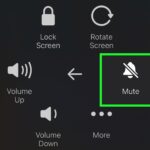Cara mematikan kecerahan otomatis iphone – Bosan dengan layar iPhone yang terlalu terang di malam hari atau terlalu redup di siang hari? Kecerahan otomatis iPhone, meskipun dirancang untuk memberikan pengalaman visual yang optimal, terkadang bisa jadi kurang sesuai dengan preferensi Anda. Mematikan fitur ini memungkinkan Anda untuk mengontrol tingkat kecerahan layar secara manual, sesuai dengan kenyamanan mata Anda.
Artikel ini akan memandu Anda langkah demi langkah dalam mematikan kecerahan otomatis iPhone, memberikan pemahaman yang mendalam tentang pengaturan kecerahan manual, dan menjelaskan keuntungan serta kekurangan dari fitur kecerahan otomatis. Siap untuk mengendalikan kecerahan layar iPhone sesuai keinginan Anda? Mari kita mulai!
Cara Mematikan Kecerahan Otomatis iPhone
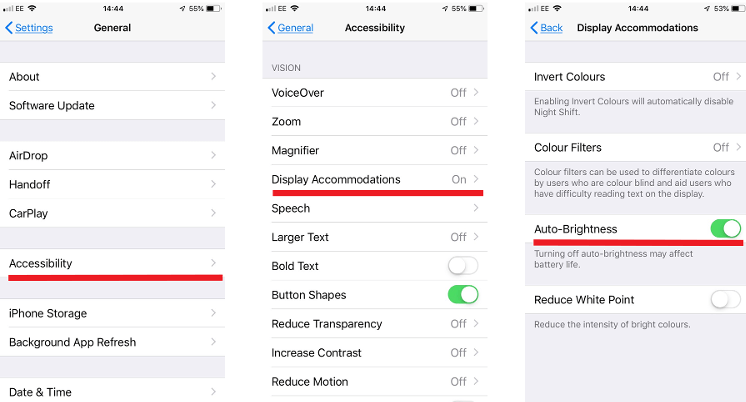
Kecerahan otomatis pada iPhone adalah fitur yang sangat berguna, terutama di lingkungan dengan pencahayaan yang berubah-ubah. Namun, ada kalanya Anda mungkin ingin mematikan fitur ini, misalnya jika Anda merasa kecerahan layar terlalu terang atau terlalu redup, atau jika Anda ingin menghemat daya baterai.
Cara Mematikan Kecerahan Otomatis iPhone
Mematikan kecerahan otomatis pada iPhone sangat mudah. Berikut langkah-langkahnya:
- Buka aplikasi Pengaturan (Settings) pada iPhone Anda.
- Gulir ke bawah dan ketuk “Aksesibilitas” (Accessibility).
- Ketuk “Tampilan & Ukuran Teks” (Display & Text Size).
- Matikan sakelar “Kecerahan Otomatis” (Auto-Brightness).
Perbedaan Kecerahan Otomatis dan Manual
Berikut tabel yang menunjukkan perbedaan antara kecerahan otomatis dan manual pada iPhone:
| Fitur | Kecerahan Otomatis | Kecerahan Manual |
|---|---|---|
| Pengaturan | iPhone secara otomatis menyesuaikan kecerahan layar berdasarkan kondisi pencahayaan sekitar. | Anda secara manual mengatur kecerahan layar menggunakan slider. |
| Keuntungan | Menyesuaikan kecerahan layar secara optimal untuk kenyamanan mata. | Memberikan kontrol penuh atas kecerahan layar. |
| Kerugian | Kecerahan layar mungkin terlalu terang atau terlalu redup di beberapa situasi. | Membutuhkan pengaturan manual setiap kali kondisi pencahayaan berubah. |
Kapan Mematikan Kecerahan Otomatis
Ada beberapa skenario di mana mematikan kecerahan otomatis pada iPhone bisa bermanfaat, seperti:
- Saat Anda berada di lingkungan dengan pencahayaan yang tidak konsisten, misalnya saat berada di dalam ruangan yang diterangi cahaya redup dan kemudian keluar ke area yang lebih terang.
- Saat Anda ingin menghemat daya baterai, karena kecerahan otomatis dapat menyebabkan layar lebih terang dari yang diperlukan dan menguras baterai lebih cepat.
- Saat Anda ingin mengontrol kecerahan layar secara manual, misalnya saat membaca buku di malam hari atau menonton film di ruangan gelap.
Pengaturan Kecerahan Manual
Jika Anda ingin memiliki kontrol penuh atas kecerahan layar iPhone, Anda dapat menonaktifkan pengaturan kecerahan otomatis dan menyesuaikannya secara manual. Pengaturan ini memungkinkan Anda untuk mengatur tingkat kecerahan layar sesuai dengan preferensi Anda, baik dalam kondisi cahaya terang maupun redup. Berikut langkah-langkahnya:
Langkah-langkah Mengatur Kecerahan Layar Secara Manual
- Buka aplikasi “Pengaturan” di iPhone Anda.
- Gulir ke bawah dan ketuk “Layar & Kecerahan”.
- Anda akan melihat slider kecerahan di bagian atas layar. Geser slider ke kiri untuk mengurangi kecerahan atau ke kanan untuk meningkatkannya.
- Jika Anda ingin mengaktifkan pengaturan kecerahan otomatis, matikan tombol “Kecerahan Otomatis” yang berada di bawah slider kecerahan.
Contoh Ilustrasi
Perbedaan tingkat kecerahan layar iPhone dapat diilustrasikan sebagai berikut. Bayangkan Anda berada di ruangan dengan cahaya redup. Anda dapat menyesuaikan kecerahan layar iPhone Anda hingga tingkat minimum untuk mengurangi silau dan meningkatkan kenyamanan mata Anda. Sebaliknya, di luar ruangan dengan cahaya terang, Anda dapat meningkatkan kecerahan layar iPhone Anda hingga tingkat maksimum agar layar tetap terlihat jelas dan mudah dibaca.
Fitur Kecerahan Otomatis: Cara Mematikan Kecerahan Otomatis Iphone
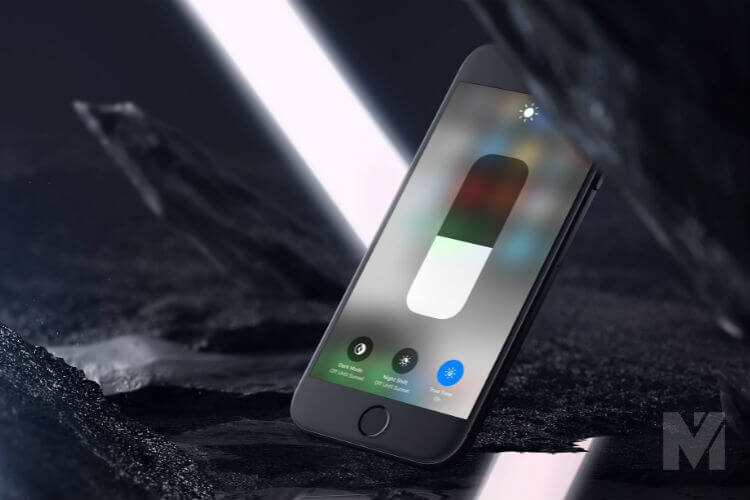
Fitur kecerahan otomatis pada iPhone merupakan teknologi yang dirancang untuk menyesuaikan kecerahan layar secara real-time, menyesuaikan dengan kondisi pencahayaan sekitar. Tujuannya adalah untuk meningkatkan kenyamanan pengguna dengan memberikan tingkat kecerahan optimal, baik dalam kondisi terang maupun redup.
Cara Kerja Fitur Kecerahan Otomatis
Fitur kecerahan otomatis memanfaatkan sensor cahaya yang terpasang di bagian atas layar iPhone. Sensor ini akan mendeteksi tingkat cahaya sekitar dan mengirimkan informasi ke sistem operasi iPhone. Berdasarkan informasi ini, iPhone akan secara otomatis menyesuaikan kecerahan layar untuk mencapai tingkat yang optimal.
- Kondisi Terang: Ketika sensor cahaya mendeteksi cahaya yang terang, seperti di luar ruangan atau di bawah lampu terang, iPhone akan meningkatkan kecerahan layar agar konten tetap terlihat jelas.
- Kondisi Redup: Sebaliknya, dalam kondisi cahaya redup seperti di dalam ruangan gelap atau saat malam hari, iPhone akan menurunkan kecerahan layar untuk mengurangi silau dan meningkatkan kenyamanan mata.
Keuntungan Fitur Kecerahan Otomatis, Cara mematikan kecerahan otomatis iphone
- Pengalaman Visual Optimal: Dengan menyesuaikan kecerahan layar secara dinamis, fitur kecerahan otomatis memberikan pengalaman visual yang optimal dalam berbagai kondisi pencahayaan.
- Penghematan Daya Baterai: Menyesuaikan kecerahan layar secara otomatis membantu menghemat daya baterai, terutama dalam kondisi cahaya terang, karena layar tidak perlu beroperasi pada tingkat kecerahan yang tinggi.
- Meningkatkan Kenyamanan Mata: Menyesuaikan kecerahan layar secara otomatis membantu mengurangi silau dan kelelahan mata, terutama dalam kondisi cahaya redup atau saat menggunakan iPhone dalam waktu lama.
Kekurangan Fitur Kecerahan Otomatis
- Tidak Selalu Akurat: Sensor cahaya terkadang bisa salah mendeteksi tingkat cahaya sekitar, terutama dalam kondisi pencahayaan yang tidak konsisten. Hal ini dapat mengakibatkan kecerahan layar yang tidak optimal.
- Tidak Sesuai dengan Preferensi Pengguna: Beberapa pengguna mungkin memiliki preferensi kecerahan layar yang berbeda. Fitur kecerahan otomatis mungkin tidak selalu sesuai dengan preferensi tersebut.
Tips dan Trik
Mematikan kecerahan otomatis iPhone bisa memberikan kontrol penuh atas tingkat kecerahan layar. Namun, beberapa pengaturan dan tips tambahan dapat membantu mengoptimalkan pengalaman pengguna dan mengatasi potensi masalah.
Menyesuaikan Kecerahan Manual
Meskipun telah mematikan kecerahan otomatis, Anda masih dapat menyesuaikan kecerahan layar secara manual. Gunakan slider kecerahan di Control Center untuk mengatur tingkat kecerahan yang diinginkan. Anda juga dapat mengakses pengaturan kecerahan di aplikasi Settings untuk menyesuaikan kecerahan secara lebih detail.
Mengatur Kecerahan Minimum
Jika Anda merasa kecerahan layar terlalu tinggi, bahkan saat diatur ke tingkat minimum, Anda dapat menyesuaikan kecerahan minimum. Buka Settings > Accessibility > Display & Text Size dan atur slider “Minimum Brightness” ke tingkat yang lebih rendah. Hal ini akan memastikan bahwa layar tidak terlalu terang, bahkan dalam kondisi gelap.
Mengatasi Masalah Kecerahan Otomatis
- Restart iPhone: Restart iPhone dapat menyelesaikan masalah kecil yang terkait dengan kecerahan otomatis.
- Periksa Sensor Cahaya: Pastikan sensor cahaya iPhone tidak tertutup debu atau kotoran. Bersihkan sensor dengan kain lembut dan kering.
- Nonaktifkan Fitur True Tone: Fitur True Tone menyesuaikan warna layar berdasarkan pencahayaan sekitar. Jika fitur ini menyebabkan masalah, Anda dapat menonaktifkannya di Settings > Display & Brightness > True Tone.
- Reset Pengaturan: Jika masalah berlanjut, Anda dapat mereset semua pengaturan iPhone. Namun, tindakan ini akan menghapus semua pengaturan yang Anda buat, termasuk Wi-Fi, Bluetooth, dan wallpaper.
Informasi Penting
- Kecerahan Layar: Kecerahan layar iPhone dapat memengaruhi masa pakai baterai. Semakin tinggi kecerahan, semakin cepat baterai terkuras.
- Sensor Cahaya: Sensor cahaya di iPhone mendeteksi tingkat pencahayaan sekitar dan menyesuaikan kecerahan layar secara otomatis.
- Control Center: Anda dapat mengakses slider kecerahan di Control Center dengan menggesek ke bawah dari sudut kanan atas layar.
Ringkasan Terakhir
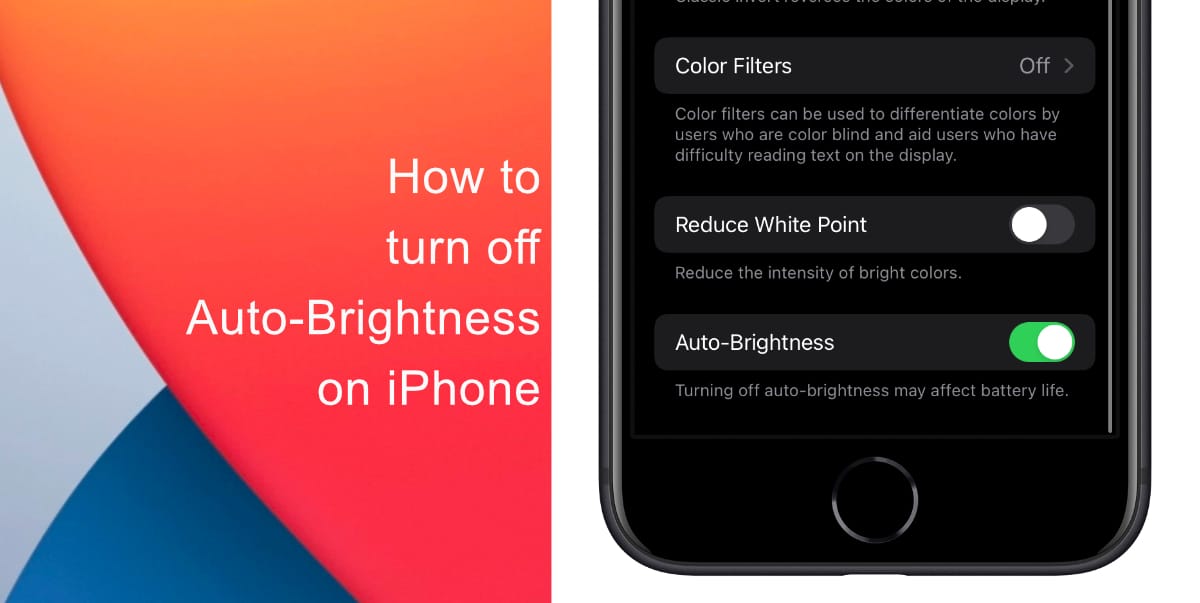
Dengan memahami cara mematikan kecerahan otomatis dan mengendalikan kecerahan layar secara manual, Anda dapat menikmati pengalaman visual yang lebih nyaman di iPhone Anda. Ingat, kecerahan layar yang tepat tidak hanya meningkatkan kenyamanan mata, tetapi juga dapat memperpanjang masa pakai baterai. Selamat mencoba!
Sudut Pertanyaan Umum (FAQ)
Apakah mematikan kecerahan otomatis akan memengaruhi kinerja baterai?
Tidak secara signifikan. Pengaturan kecerahan manual memungkinkan Anda untuk mengoptimalkan penggunaan baterai dengan menyesuaikan tingkat kecerahan sesuai kebutuhan Anda.
Bagaimana cara mengembalikan pengaturan kecerahan otomatis?
Ikuti langkah-langkah yang sama seperti mematikan kecerahan otomatis, tetapi aktifkan tombol “Kecerahan Otomatis” di menu pengaturan.
Apakah ada aplikasi pihak ketiga yang dapat membantu mengontrol kecerahan layar iPhone?
Ya, ada beberapa aplikasi yang menawarkan fitur tambahan untuk mengontrol kecerahan layar, seperti pengaturan jadwal kecerahan dan filter cahaya biru.